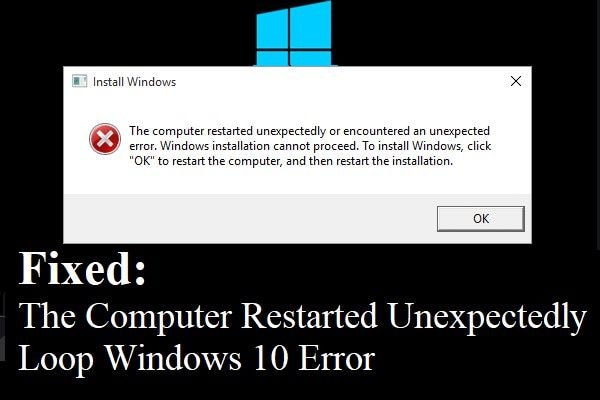
من المفترض أن يرغب كل مستخدم في أحدث إصدار محسّن من نظام تشغيل Windows و نظامي Windows 10/11 هما كذلك. بغض النظر عن مدى روعة هذا الإصدار من Windows ، إلا أنه لا يزال يواجه بعض الصعوبات مثل الإصدارات الأخرى ، حتى لو كانت قليلة. خطأ إعادة تشغيل الكمبيوتر بشكل غير متوقع هو خطأ واجهه مستخدمون مثلك. هذا هو السبب في أنك هنا.
لقد وصلت إلى المكان الصحيح حيث سيتم تقديم حلول لك لإصلاح هذا الخطأ ، ما يصل إلى ثمانية منها! تم اختبارها وإثبات صحتها حتى تتأكد من أن خطواتك في محلها.
8 طرق لإصلاح خطأ تم إعادة تشغيل الكمبيوتر بشكل غير متوقع على نظامي Windows 10/11
قد يكون خطأ "تم إعادة تشغيل الكمبيوتر بشكل غير متوقع" على نظامي تشغيل Windows 10/11 أمرًا صعبًا للغاية ولكن إذا كنت تعرف ما تفعله ، فيمكنك معالجته بسهولة. لذلك ، اتبع كل طريقة بعناية وستكون في طريقك لمعالجة مشكلتك:
الطريقة 1: تحرير تسجيل Windows لتغيير قيمة Setup.exe
قم بتغيير قيمة setup.exe باستخدام محرر تسجيل Windows. ستوجهك الخطوات التالية:
- عندما يظهر الخطأ الذي يفيد بإعادة تشغيل جهاز الكمبيوتر الخاص بك بشكل غير متوقع ، انتقل إلى "Command Prompt". الاختصار الذي يمكن أن يساعدك في الوصول إلى هناك بسرعة هو مفتاحي "Shift" + "F10"
- ابدأ قسم "محرر التسجيل". للقيام بذلك ، اكتب الأمر: regedit. ثم اضغط على "Enter" على لوحة المفاتيح.
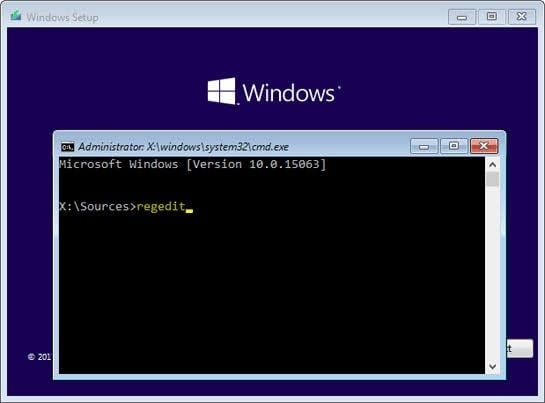
- إذا سألك التحكم في حساب المستخدم ، فانقر فوق "Yes"
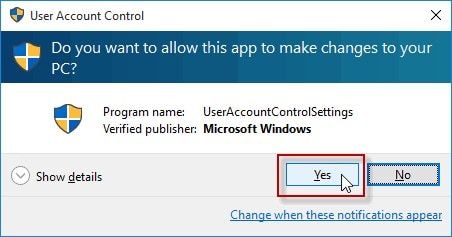
- في هذه النافذة الجديدة ، انتقل إلى هذا المسار:
HKEY_LOCAL_MACHINE\SYSTEM\Setup\Status\Child\Completion
انتقل إلى القسم أو الجزء الأيمن وانقر على "setup.exe" مرتين
- قم بإجراء تغيير "Value Data" من 1 إلى 3. انقر فوق "OK" وسيتم حفظ جميع التغييرات
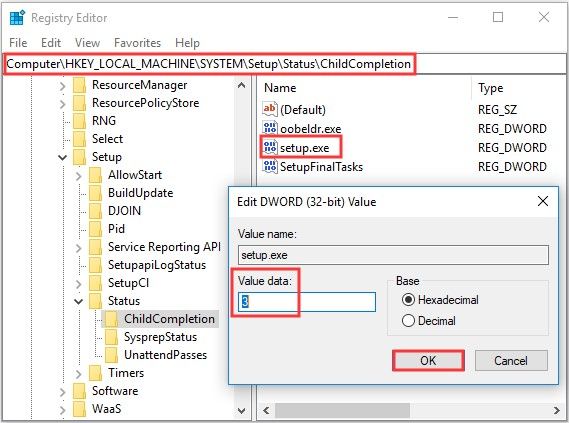
- أغلق هذه النافذة وأعد تشغيل الكمبيوتر
الطريقة 2: افصل جميع أجهزة USB الخاصة بك
إذا قمت بتوصيل عدة كابلات USB مختلفة بجهاز الكمبيوتر الخاص بك ، فقد تكون هذه هي مشكلتك. وذلك لأن الكابلات قد تتداخل مع وظائف جهاز الكمبيوتر الخاص بك ، مما يتسبب في إعادة تشغيل الكمبيوتر بشكل غير متوقع. لذا ، تحقق لمعرفة إذا ما كنت قد قمت بتوصيل العديد من كابلات USB بجهاز الكمبيوتر الخاص بك مثل الطابعات ومحركات الأقراص المحمولة وما إلى ذلك. افصل جميع هذه التوصيلات ، بما في ذلك الماوس ولوحة مفاتيح USB.
أعد تشغيل الكمبيوتر وتحقق مما إذا كان هذا الخطأ قد اختفى.
الطريقة 3: تحقق من كابلات محرك الأقراص الصلبة
يوجد إحتمال بوقوع هذا الخطأ في حالة إعادة تشغيل الكمبيوتر بشكل غير متوقع لأن كابلات محرك الأقراص الصلبة بجهاز الكمبيوتر لديك تواجه مشكلات. لذلك ، يمكنك محاولة فحص كابلات محرك الأقراص الصلبة للتحقق مما إذا كان هناك أي خطأ مادي بها. إذا كان هناك ، فقم بتبديل الكابلات.
أيضًا ، إذا لم تتمكن من العثور على أي مشاكل مادية ولكنك غير متأكد من الشيء ذاته ، فلا يزال بإمكانك تبديل أو تغيير الكابلات التي تربط اللوحة الأم بمحركات الأقراص الصلبة لديك للتأكد فقط. قد يكون هذا هو الحل الذي كنت تبحث عنه. علاوة على ذلك ، لقد جرب بعض المستخدمين هذا وقد نجح وقد تندرج ضمن هذه الفئة.
مرة أخرى ، لاحظ أنه بمجرد فتح علبة الكمبيوتر ، تكون قد ألغيت الضمان الخاص به. وبالتالي ، إذا كان جهاز الكمبيوتر الخاص بك لا يزال في فترة الضمان ، فيرجى محاولة زيارة مركز الإصلاح الرسمي لفتحه.
الطريقة 4: إعادة تعيين Windows 10/11
ستعمل هذه الطريقة على إعادة تعيين نظامي تشغيل Windows 10/11 لحل الأخطاء داخل النظام. أثناء عملية إعادة التعيين ، يمكنك اختيار إما الاحتفاظ بملفاتك أو حذفها كلها. سيظهر لك كلا الخيارين في الإرشادات أدناه:
- على نظامي تشغيل Windows 10/11 ، قم بتشغيل علامة تبويب "الإعدادات"
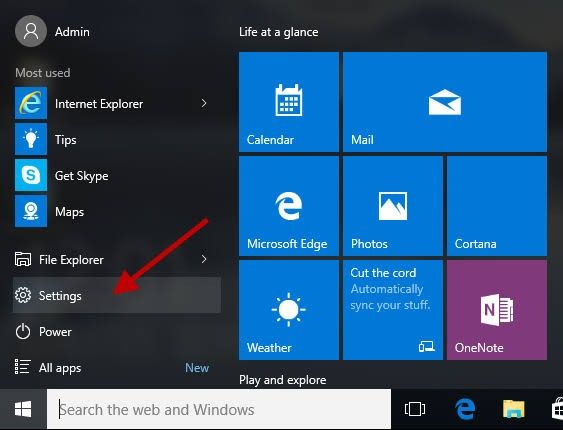
- حدد "Update & Security"
- اختر زر "Recovery"
- انتقل إلى القسم المسمى "Reset this PC" واختر "Get Started"
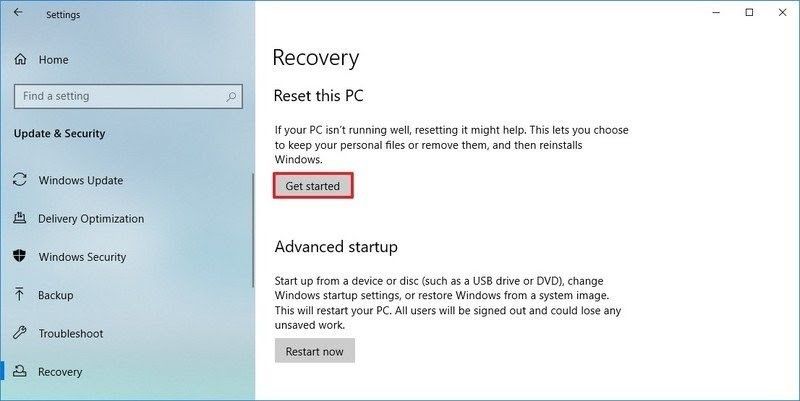
- للاحتفاظ بجميع ملفاتك ، انقر فوق الخيار "الاحتفاظ بملفاتي" وحدد "التالي"
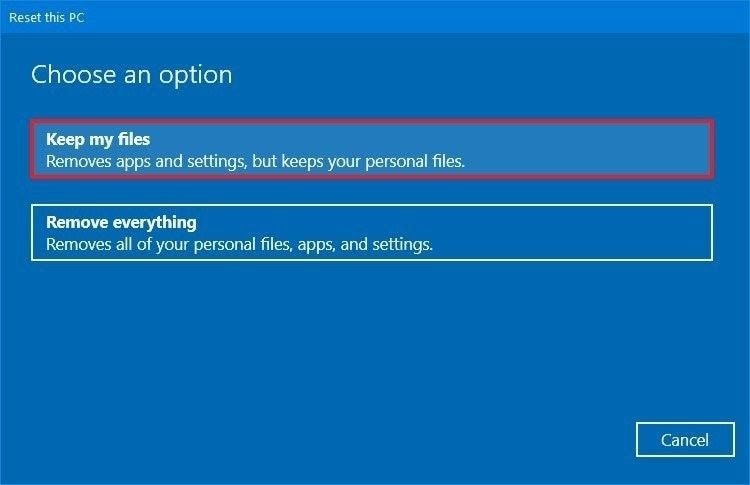
- في غضون ذلك ، إذا كنت ترغب في رؤية التطبيقات المثبتة التي سيتم إزالتها بسبب إعادة التعيين هذه ، فحدد "قائمة التطبيقات المراد إزالتها".
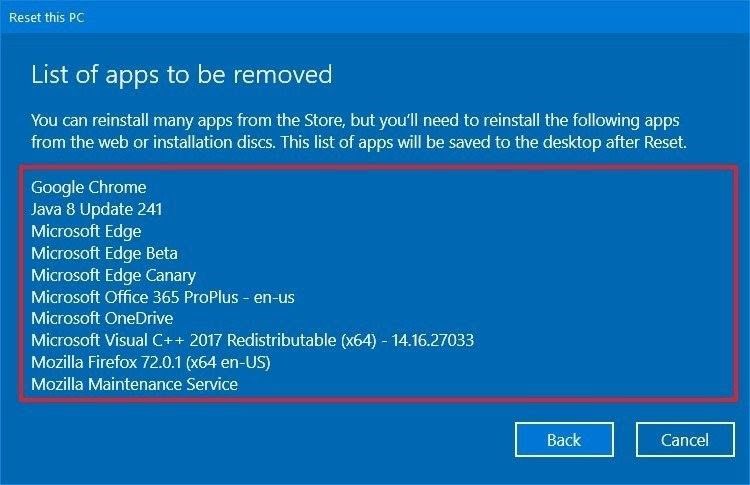
- لاحظ أنه عند إعادة تعيين Windows 10/11 ، سيتم إزالة جميع تطبيقات الطرف الثالث التي قمت بتثبيتها ؛ فقط ملفات النظام والتطبيقات ستبقى. وبالتالي ، قم بتدوين جميع التطبيقات التي ستحتاج إلى إعادة تثبيتها بعد إعادة تعيين Windows. اختر "Back" قبل إعادة التعيين.
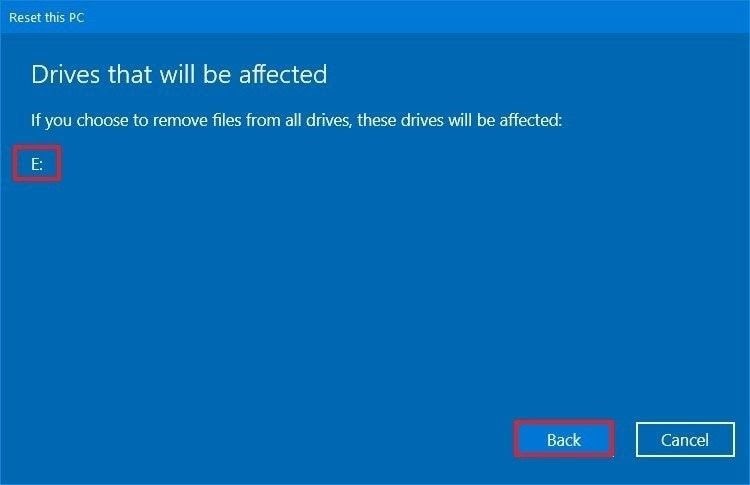
- من ناحية أخرى ، إذا كنت ترغب في حذف كل شيء على نظامك ، فحدد الخيار الثاني في نافذة "حدد خياراً" ؛ انقر فوق "Remove everything"

- يمكنك التحقق لمعرفة محركات الأقراص التي ستتأثر بسبب إعادة التعيين هذه للتأكد من أن هذا هو ما تريده ببساطة عن طريق اختيار "Show me the list of drives that will be affected"

اختر العودة إلى النافذة السابقة ؛ ثم تحرك نحو الإجراء التالي
- أخيرًا ، أكمل العملية بتحديد "Reset"
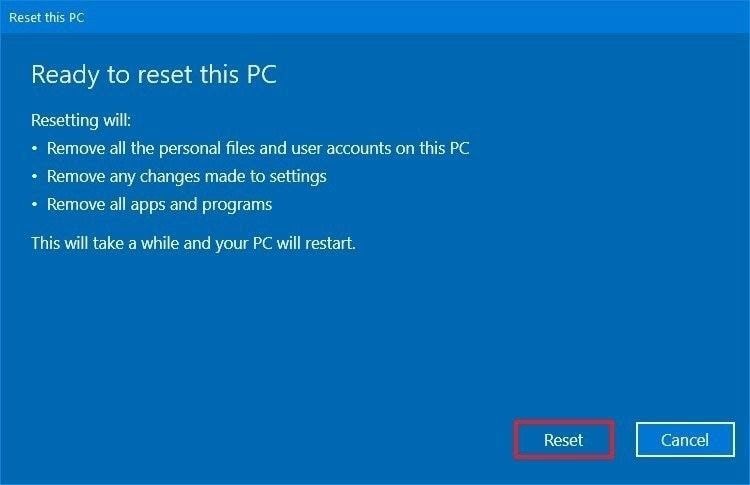
- الآن بعد أن تمت إعادة تعيين Windows 10/11 ، أعد تشغيله وحاول استخدامه مرة أخرى. يجب أن يكون قد تم إصلاح الخطأ الآن.
الطريقة 5: تشغيل الإصلاح التلقائي / بدء التشغيل
قم بإعداد Windows لإصلاح المشكلة تلقائيًا أثناء التثبيت وبدء التشغيل باتباع الخطوات التالية:
- أدخل الوسائط القابلة للتمهيد المستخدمة لتثبيت Windows 10/11 ، ثم تابع بالضغط على أي مفتاح على لوحة المفاتيح
- اختر خيار "إصلاح جهاز الكمبيوتر الخاص بك".
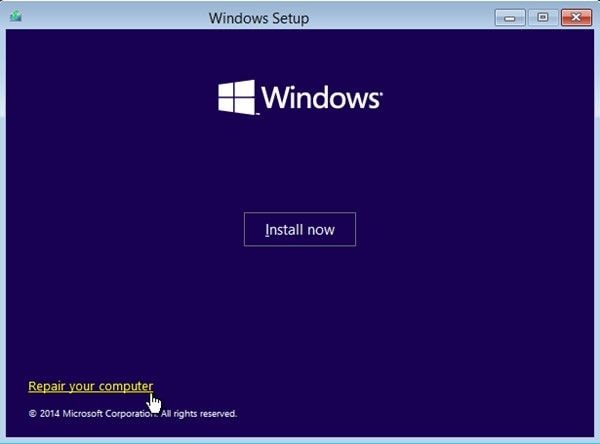
- بدلاً من اختيار الانتقال إلى النافذة التالية للتثبيت ، انقر على "Troubleshoot"
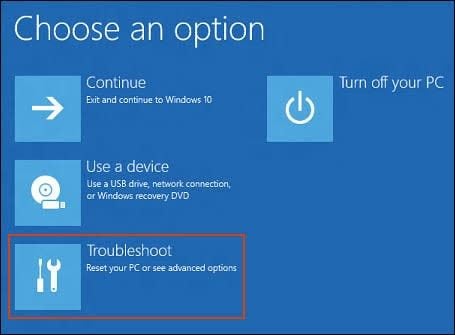
- الآن انقر فوق زر "Advanced Option"
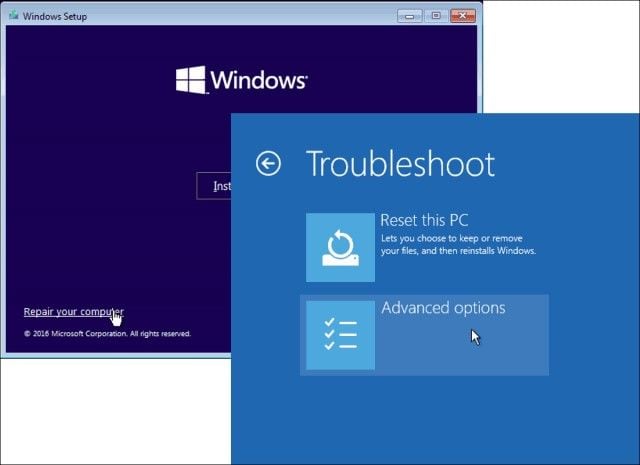
- اختر إما "إصلاح بدء التشغيل" أو "الإصلاح التلقائي"
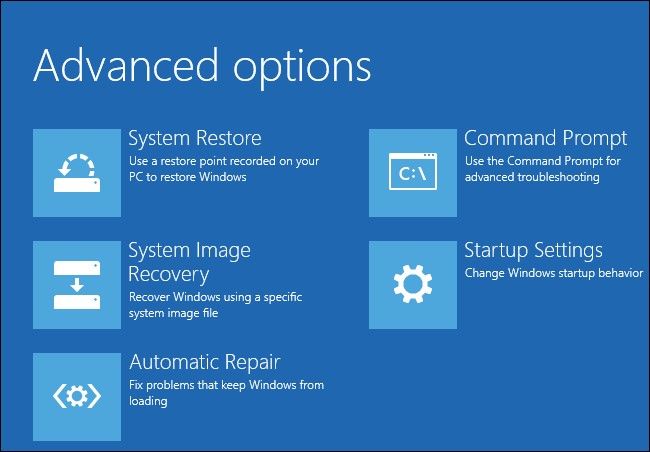
الطريقة 6: تحديث BIOS الخاص بك
يعد BIOS (نظام الإخراج الإدخال الأساسي) مهمًا في عملية تمهيد الكمبيوتر. الآن ، إذا كان قديمًا ، فقد تواجه خطأ إعادة تشغيل الكمبيوتر بشكل غير متوقع حتى أثناء استمرار استخدامه. وبالتالي ، تحتاج إلى تحديث BIOS الخاص بك إذا كانت هذه هي المشكلة في حالتك
ومع ذلك ، يجب أن تعلم أن عملية تحديث BIOS لجهاز الكمبيوتر الخاص بك متقدمة ، لذلك عليك توخي الحذر بشأن كيفية القيام بذلك. هذا لأنه أثناء التحديث ، قد تتسبب في المزيد من المشاكل لجهاز الكمبيوتر الخاص بك أو حتى تلف دائم للوحة الأم. لا ينبغي أن يخيفك هذا بل يرشدك إلى توخي المزيد من الحذر.
لتحميل إصدار جديد من BIOS ، فأنت بحاجة إلى جهاز كمبيوتر مختلف يعمل بشكل جيد حيث يتعذر الوصول إلى جهازك في الوقت الحالي. بمجرد تحميله على جهاز الكمبيوتر العامل ، انسخه أو انقله إلى محرك الأقراص المحمول. قم بتشغيل "موجه الأوامر" وقم بتحديث BIOS من هناك. يحتوي دليل اللوحة الأم على إرشادات مفصلة حول كيفية تحديث BIOS الخاص بك ؛ انتقل من خلاله واتبع التعليمات لإجراء التحديث.
الآن وقد تم التحديث ، تحقق من حل المشكلة.
الطريقة 7: استخدم محرك استرداد Windows 10/11
باستخدام محرك استرداد Windows 10/11 ، يمكنك استعادة الحالة الأصلية لجهاز الكمبيوتر الخاص بك بدون الحاجة إلى تثبيته مرة أخرى. هذا يعني أن Recovery Drive هي ميزة ستجدها مفيدة في هذه الحالة حيث يمكنك استعادة جهاز الكمبيوتر الخاص بك إلى إعدادات المصنع مع الحفاظ عليه في ذات الوقت.
على الرغم من أن بعض أجهزة الكمبيوتر تحتوي على محرك أقراص للاسترداد على محركات الأقراص الصلبة ، إلا أن البعض الآخر لا يحتوي على ذلك. إذا لم يكن لديك على جهاز الكمبيوتر الخاص بك ، فيمكنك إنشاء واحداً على جهاز كمبيوتر آخر يعمل بنظام تشغيل Windows 10/11. للقيام بذلك، اتبع الخطوات التالية:
- احصل على محرك أقراص USB محمول بحجم 8 جيجابايت على الأقل. لتكون في الجانب الآمن ، يُنصح بالحصول على محرك أقراص فلاش USB بسعة 16 جيجابايت لأنه في بعض الأحيان ، حتى فلاش 8 جيجابايت لا يكفي. الآن قم بتوصيل محرك أقراص USB هذا بجهاز كمبيوتر يعمل
- أدخل إلى خيار "Recovery" في قائمة البحث أو استخدم الاختصار "Windows" + "S". ستظهر قائمة ، انقر فوق "Recover" منها.
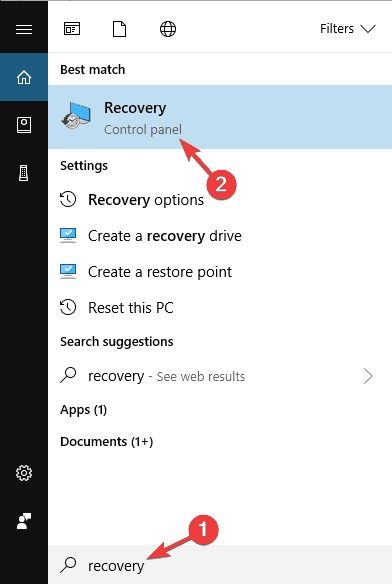
- انقر فوق "Create a recovery data"
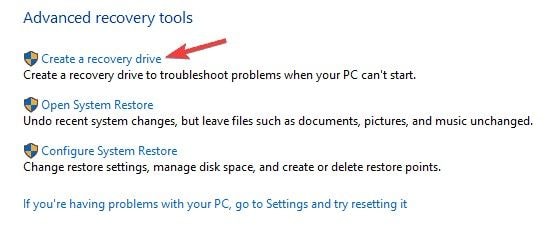
- قرر إنشاء محرك أقراص استرداد على الـ USB
- قرر عمل نسخ من ملفات النظام إلى محرك الاسترداد الذي تقوم بإنشائه. تحرك لأسفل إلى أسفل يمين النافذة واختر "التالي"
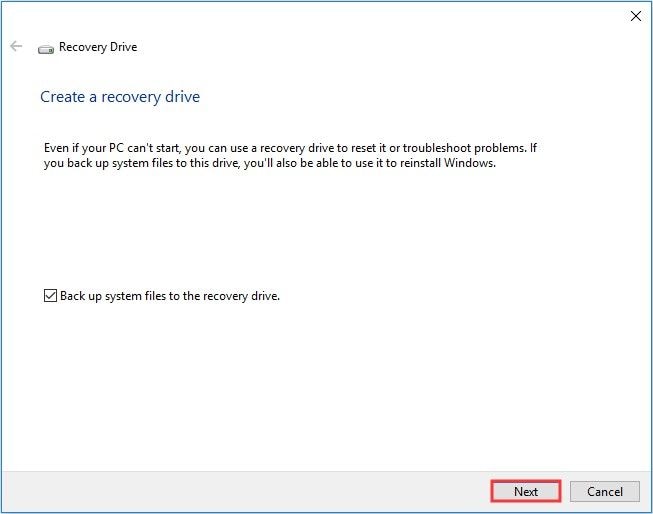
- اختر محرك أقراص USB محمولًا معينًا ، ثم انقر مرة أخرى على زر "التالي"
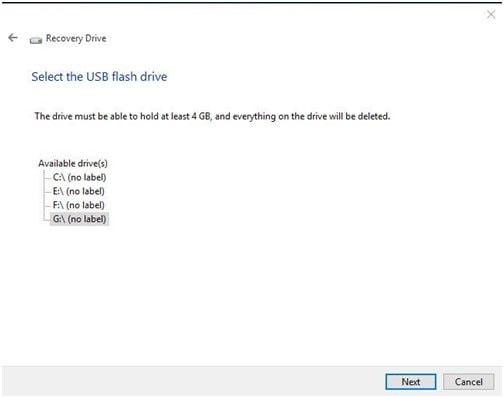
- بمجرد تحديد "إنشاء" ، ستبدأ عملية إنشاء محرك الاسترداد
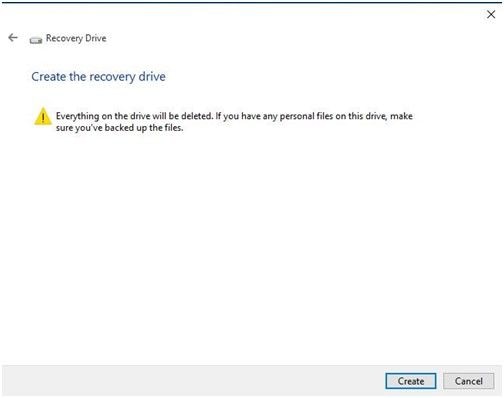
الآن بعد أن أنشأت محرك استرداد ، حان وقت استخدامه ، ألا تعتقد ذلك؟ الآن لاستخدامه في إصلاح هذا الخطأ ، اتبع الخطوات التالية:
- قم بتوصيل محرك أقراص USB بالكمبيوتر الذي به مشكلة
- انتقل إلى نافذة "Advanced Boot" (التمهيد المتقدم) عن طريق إعادة تشغيل الكمبيوتر عدة مرات أثناء تنفيذ تسلسل التمهيد الخاص به
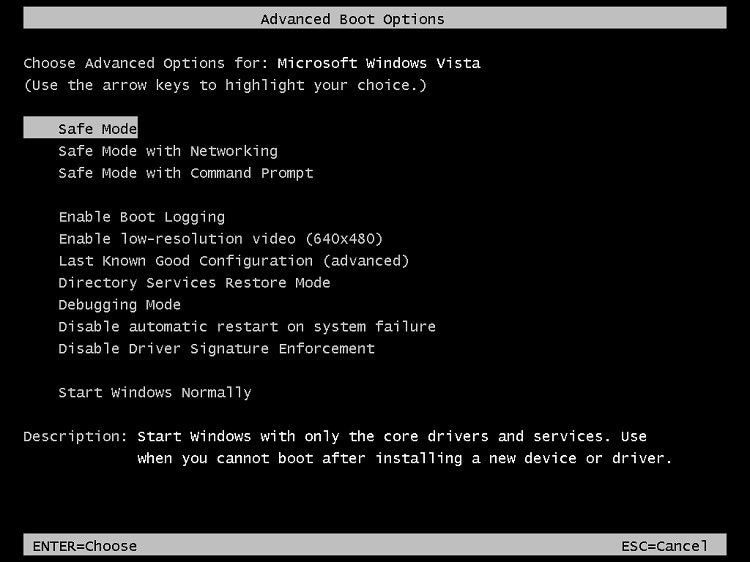
- انقر فوق "Troubleshoot"
- حدد "Advanced Options" > "System Image Recovery"
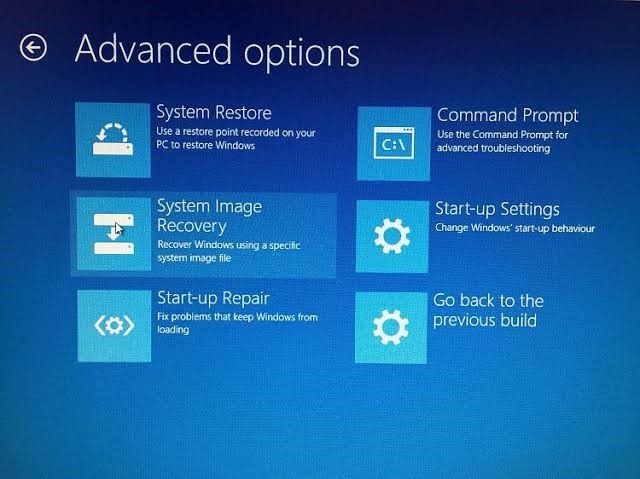
- قم باستعادة جهاز الكمبيوتر الخاص بك باتباع التعليمات التي تظهر على الشاشة
من المهم ملاحظة أن محرك الاسترداد الذي تم إنشاؤه على جهاز كمبيوتر آخر قد لا يعمل مع جهاز الكمبيوتر الخاص بك ، حتى مع إصدار Windows 10/11 ذاته. هذا هو السبب في أنه يُنصح بأن يكون لديك دائمًا محرك استرداد عندما يكون لديك جهاز الكمبيوتر الخاص بك في حالة عمل مثالية قبل ظهور أي مشكلات قد تحتاج إليها. ومع أجهزة الكمبيوتر ، من المحتمل أن يظهروا. يمكنك التحميل من موقع الشركة المصنعة لجهاز الكمبيوتر الخاص بك أو باستخدام أداة خارجية.
الطريقة 8: إجراء تثبيت نظيف لنظام Windows
أخيرًا ، يمكنك اختيار إجراء تثبيت نظيف لنظام تشغيل Windows 10/11 للبدء من جديد. إذا لم تكن قد اكتشفت ذلك حتى الآن ، فسيؤدي ذلك إلى محو جميع المجلدات وإعدادات الكمبيوتر والملفات ؛ سيكون بمثابة صفحة نظيفة نبدأ منها. وبالتالي ، إذا كان لديك أي بيانات لا يمكنك تحمل فقدانها ، فقد حان الوقت لعمل نسخة احتياطية منها جميعًا قبل إجراء هذا التثبيت النظيف.
- قم بإنشاء محرك أقراص USB قابل للتمهيد أو محرك استرداد باستخدام أداة عبر الإنترنت أو كما هو موضح أعلاه
- قم بتغيير ترتيب التمهيد في إعدادات BIOS ، ثم أدخل محرك الأقراص القابل للتمهيد في جهاز الكمبيوتر الخاص بك لتمكينك من بدء تشغيل جهاز الكمبيوتر الخاص بك من محرك الأقراص
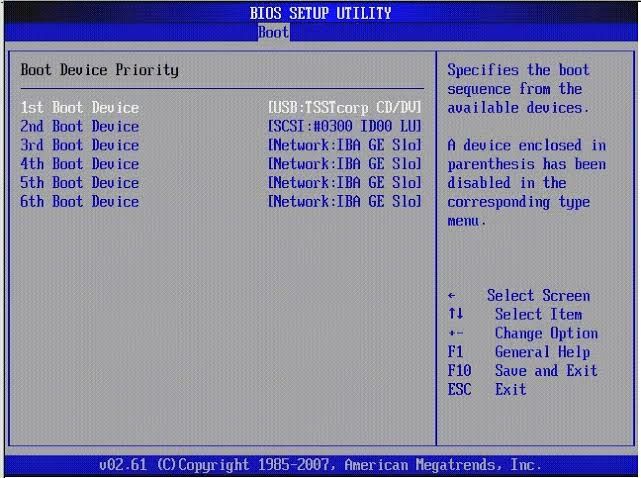
- قم بإجراء تثبيت النظيف باتباع الإرشادات التي تظهر على شاشتك بعد اختيار "Install Now"
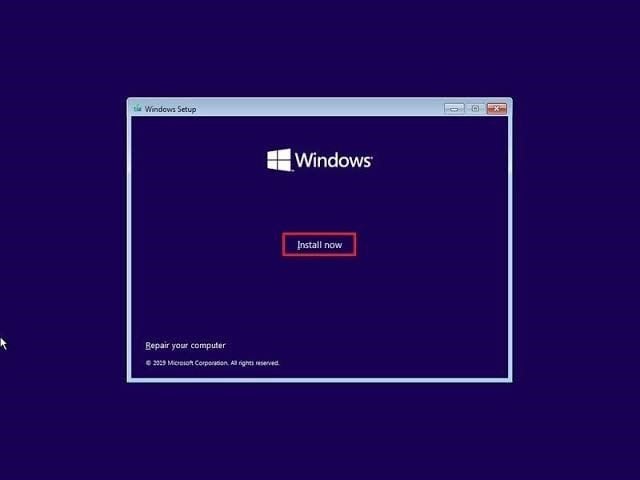
كيفية استرداد الملفات الغير المحفوظة بسبب إعادة تشغيل الكمبيوتر بشكل غير متوقع
إذا تمت إعادة تشغيل جهاز الكمبيوتر الخاص بك بينما كنت لا تزال تعمل على بعض المستندات ، فيوجد احتمال كبير أنك لم تتمكن من حفظ هذه الملفات في الإصدار المحدث قبل أن تحدث لك تلك المفاجأة الغير سارة . إذا كانت هذه هي حالتك ، فلا تعتقد أن ملفاتك قد ضاعت إلى الأبد. هذا بسبب وجود أداة استرداد يمكنك تثبيتها على نظامك بعد إصلاح الخطأ. باستخدام هذه الأداة ، يمكنك استعادة الملفات بأي تنسيق كانت: المستندات ، والملفات المضغوطة ، والصوت ، والفيديو ، والصور ، وما إلى ذلك.
Recoverit Data Recovery هو برنامج تابع لجهة خارجية يمكنه استعادة ملفاتك الغير محفوظة بدون المساس بسلامتها. يستعيد البيانات المفقودة من أخطاء النظام مثل الخطأ الموجود تحت الخطاب ، وتعطل النظام ، وأخطاء بطاقة الذاكرة ، والإصابة بالفيروسات ، وأخطاء القرص الصلب ، وما إلى ذلك. التطبيق خبير وسهل الاستخدام في الوقت ذاته حتى تتمكن من التنقل عبر واجهته بدون أن تصاب بالصداع في رأسك كثيرًا. إذا كنت لا تزال غير متأكد من كيفية استخدامه ، فاتبع الخطوات أدناه:
الخطوة 1: حدد موقعاً
الصفحة أو النافذة الرئيسية هي المكان الأول الذي ستقابله. هنا ، يجب عليك النقر فوق الموقع الذي كنت تعمل فيه على ملفك قبل أن يتم إعادة تشغيل جهاز الكمبيوتر الخاص بك بشكل مفاجئ ، أي المكان الذي كان يجب حفظه فيه. الآن انقر فوق "ابدأ"

الخطوة 2: فحص الموقع
بعد القيام بما ورد أعلاه ، سيقوم Recoverit بفحص هذا الموقع الذي حددته لاستعادة جميع الملفات المفقودة من هناك.

الخطوة 3: معاينة وحفظ الملفات المستردة
سيتم عرض جميع الملفات المستردة بالتفصيل حتى تتمكن من معاينتها. هذا مجرد إجراء شكلي لأن Recoverit فعال وآمن بدرجة كافية لاسترداد جميع الملفات المفقودة بدون المساس بسلامتها. لحفظ الملفات ، انقر فوق "Recover"

الخلاصة
يواجه Windows 10/11 أخطاء في النظام ويمكن حلها باستخدام الدليل الصحيح. كانت هذه المقالة بمثابة دليل لجهاز الكمبيوتر الذي أعيد تشغيله بشكل غير متوقع ، وخطأ في نظام التشغيل Windows 10/11. بعد اتباع الطرق المذكورة هنا ، يجب ألا يمثل إصلاح هذا الخطأ تحديًا لك بعد الآن.
استعادة بطاقة SD
- استعادة بيانات البطاقة
- أفضل 10 برامج مجانية لاستعادة بطاقة SD
- استعادة بيانات بطاقة سانديسك
- استعادة الملفات المحذوفة
- استرجع بيانات DVD بسهولة
- استعادة البيانات من تنسيق بطاقة SD
- استرجع الملفات من بطاقة SD التالفة
- إصلاح أخطاء البطاقة

Khalid Abdullahi
contributor Editor
Generally rated4.5(105participated)